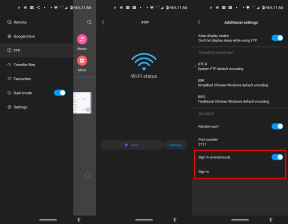Cómo borrar la partición de caché en Doogee Shoot 1 [Performance Boost]
Consejos Y Trucos De Android / / August 05, 2021
ROM personalizada | CyanogenMod | Aplicaciones de Android | Actualización de firmware | MiUi | Todo Stock ROM | Lineage OS |
Con el paso del tiempo, Android sigue recopilando datos temporales y caché dentro de su memoria. Estos datos de la caché reducen el rendimiento del dispositivo. Así que hoy te guiaremos en Cómo borrar la partición de caché en Doogee Shoot 1. Deberíamos limpiar la partición de la caché de vez en cuando, ya que eliminará todos los archivos de caché innecesarios de inmediato.
Hablando de las especificaciones, Doogee Shoot 1 cuenta con una pantalla LCD IPS de 5,5 pulgadas con una resolución de pantalla de 1080 x 1920 píxeles. Está alimentado por el procesador MediaTek MT6737T junto con 2GB de RAM. El teléfono tiene una memoria interna de 16GB con soporte de almacenamiento expandible de 256GB a través de una tarjeta microSD. La cámara del Doogee Shoot 1 viene con una cámara trasera dual de 13MP + 8MP con flash de doble tono de doble LED y cámara frontal de 8MP para selfies. Está respaldado por una batería de iones de litio no extraíble de 3300 mAh. Doogee Shoot 1 también tiene un sensor de huellas dactilares.
![Cómo borrar la partición de caché en Doogee Shoot 1 [Performance Boost]](/f/6222cbe52e152ee0825ea434737630e8.jpg)
¿Qué es Wipe Cache Partition?
La partición de caché almacena archivos y datos temporales del sistema. Se supone que debe permitir que el sistema acceda a las aplicaciones de manera más rápida y eficiente. Pero a veces las cosas se vuelven desordenadas y desactualizadas, por lo que necesitamos borrar la partición de la caché de vez en cuando para mantener el rendimiento del dispositivo.
Pasos para borrar la partición de caché en Doogee Shoot 1
- Apaga el dispositivo
- Mantenga presionado el botón para subir el volumen, el botón de inicio y el botón de encendido
- Cuando aparezca la pantalla con el mensaje Sin comandos, toque en la pantalla
- Use las teclas de volumen para resaltar borrar la partición de caché y use el botón de encendido para seleccionarlo
- Confirme seleccionando la opción sí
- ¡Eso es! De esta manera, borra los datos de la caché y acelera su dispositivo.
Entonces, muchachos, así es como pueden borrar con éxito la partición de caché en Doogee Shoot 1. Le recomendamos que limpie la partición de la caché al menos una vez al mes para evitar problemas de rendimiento en su dispositivo. Si tiene dificultades en algún paso, háganoslo saber a través del cuadro de comentarios a continuación. Estaremos encantados de ayudarte.
Artículos Relacionados:
- Descargue los últimos controladores USB de Doogee Shoot 1 | Controlador MediaTek | y más
- Cómo cambiar el idioma en Doogee Shoot 1
![Cómo borrar la partición de caché en Doogee Shoot 1 [Performance Boost]](/uploads/acceptor/source/93/a9de3cd6-c029-40db-ae9a-5af22db16c6e_200x200__1_.png)